发布时间:2024-11-18
特价活动:>>>> 用友U8、T6、T+、T3软件产品4折优惠,畅捷通T+cloud、好会计、好业财、好生意云产品8折优惠,另有话费赠送。
当维修店急用某个零件又没有库存时,会向相熟的其他维修店里借用可替代零件。比如宝马汽车的锁芯可以用大众汽车的锁芯代替。这种替代零件因为不是店里常用零件,但是发票上又需要体现,所以客户会新建一个临时商品档案替代,下次借用其他零件时再来修改临时商品的商品名称或者规格型号。
但是有个小小的烦恼,每次要修改这个临时商品档案的时候,都要搜索一次,搜索条件没有录准确时还要搜索好几次。能不能把它排在商品最前面,这样每次点击进来都能第一眼看到它。
现在可以通过【移动】的功能自行调整商品档案在商品列表的排序,具体操作方法以好生意标准版为例:
移动商品有两种操作方法
方法一:勾选数据后,可直接按【shift+↑】向上移动, 【shift+↓】向下移动
第一步:进入【基础信息】-【商品】的界面。
第二步:勾选需要移动的商品前面的复选框。只能勾选一行,不能勾选多行同时移动。
第三步:同时按住键盘上的shift+向上箭头就是上移,同时按住键盘上的shift+向下箭头就是下移。
方法二:手工填写需要移动的位置
第一步:进入【基础信息】-【商品】的界面。
第二步:勾选需要移动的商品前面的复选框,然后点击右上角的【移动】。
第三步:手工输入移动到第几行,或者移动到哪个商品后面。
注意:第二种方法可以多选商品,同时把多个商品移到指定位置。例如勾选第7行和第11行的商品,移动到第1行,那么第7行和第11行的商品都会移到最上面,变成第1行和第2行。
效果如下:
移动前
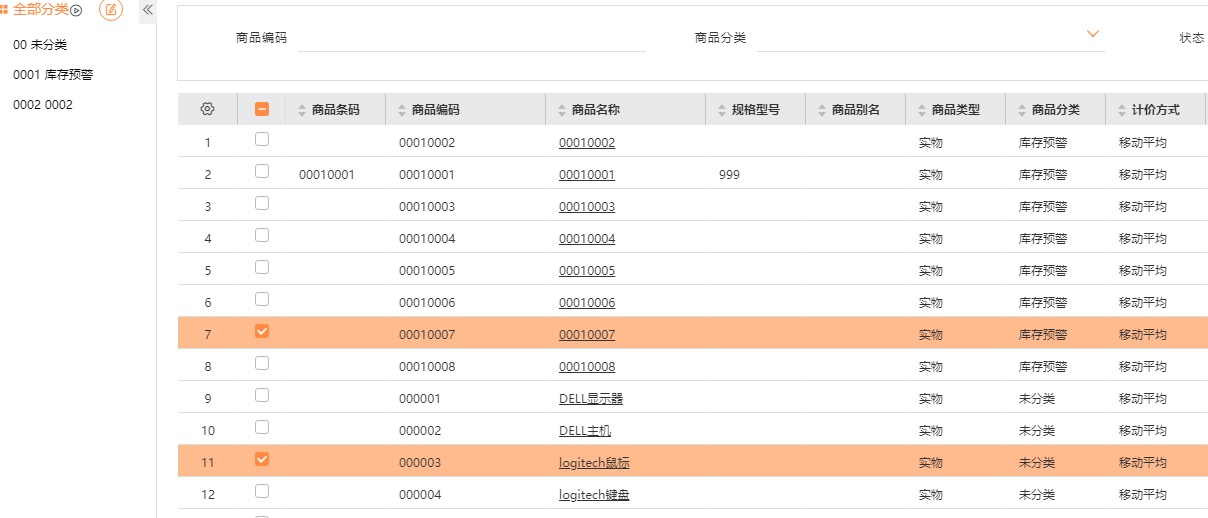
移动后
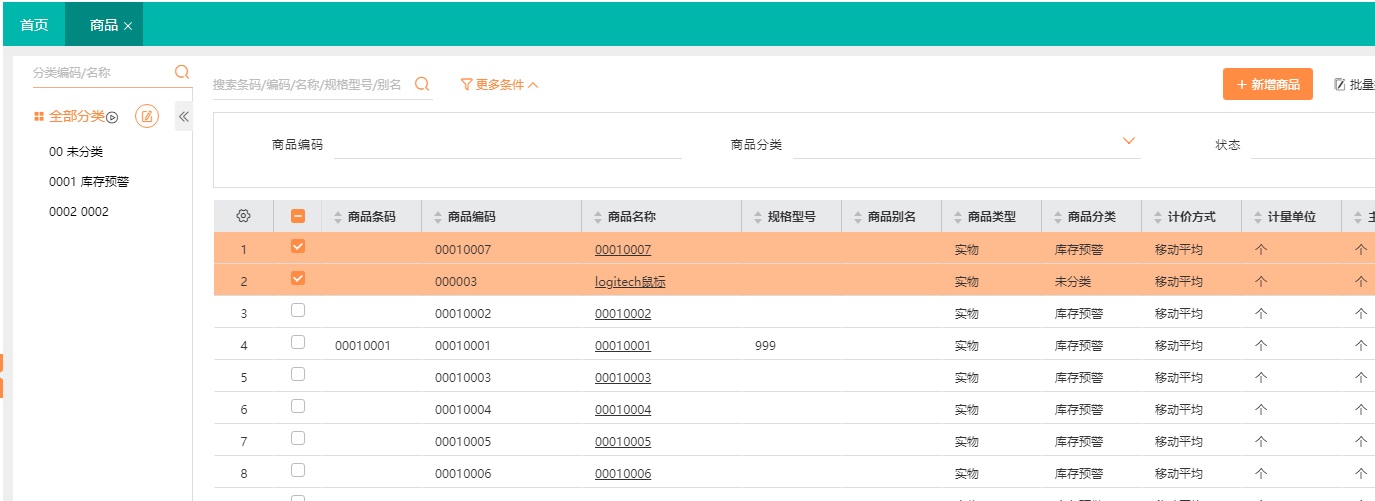
以上就是商品移动的具体操作步骤,需要经常修改的商品或经常查看的商品都可以使用此方法手动排序,赶快试试吧~

截屏,微信识别二维码
客服QQ:5151867
(点击QQ号复制,添加好友)